【RPA徹底比較5選】WinActor/UiPath/BizRobo!/Blue Prism/Power Automate for desktop|機能や違いを徹底解説

種類が多く、RPA導入を検討している方にとっては「どのツールがいいの?」「それぞれの違いって何?」など疑問をお持ちの方がいるかと思います。
本コラムでは、人気RPAツール5つの機能や違いを徹底解説いたします。
- WinActor(エヌ・ティ・ティ・アドバンステクノロジ株式会社)
- UiPath(UiPath株式会社)
- BizRobo!(オープン株式会社)
- Blue Prism(Blue Prism 株式会社)
- Power Automate for desktop(Microsoft)
【RPAに関する情報をお探しの方におすすめの記事はこちら】
RPAツール比較15選!おすすめ製品の種類や機能、価格を比較表でご紹介|選び方・導入ステップも解説
\厳選!RPAツール比較表6選|RPAツール選定で迷う担当者様必見!/
RPA導入を進めるにあたり、こんなお悩みはありませんか?
・自社に合ったツールがわからず、判断基準が定まらない
・コストや機能の比較が複雑で、選定に時間がかかる
・社内での提案材料として活用できる客観的な情報を必要としている
このようなお悩みをお持ちの方のために、「RPAツール徹底比較ガイド」をご用意しました。
本ガイドでは、他の比較表では取り上げられることが少ない
MicrosoftのRPAツール『Power Automate for desktop』 を含め、
厳選した6つのRPAツールを、価格・特徴・国内サポート体制など、多角的な視点で比較表としてまとめています。
さらに、実際の導入事例や、導入成功のポイントについても網羅しました。
貴社に最適なRPAツールを選定するための参考資料として、ぜひお役立てください。
まずはRPAの特徴を理解しよう
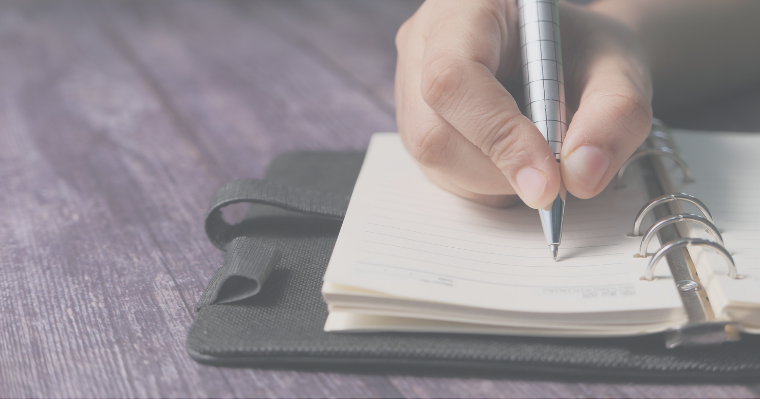
「RPA=全ての業務を自動化できる魔法のツール」ではありません。
RPAを効率的に導入・活用していくためには、まずRPAの特徴を理解することが必要不可欠です。
ここでは、改めてRPAについての基本的な紹介とRPAに適した業務、導入のステップを解説していきます。
RPAとは?
RPA(Robotic Process Automation)は、複数の作業を横断した一連の作業の自動化が可能になるツールです。シナリオと呼ばれる業務フローの指示書を作成してRPAで実行することで、RPAが人の代わりに業務を行います。
RPAは高速で単純ミスもなく、24時間365日稼働する新たな労働力として企業にとってさまざまな効果を発揮します。
RPAが得意な業務・苦手な業務
「RPAはどんな業務でも自動化できる!」というわけではありません。
RPAには苦手なこともあります。RPAが得意な業務・苦手な業務を理解し、自社で自動化できる業務を選定することをおすすめします。
【得意な業務】
処理方針や判断ルールが明確で大量のデータ取得・処理などが得意です。
- 手順が標準化されている定型業務
- 情報が電子化されているもの
- 定期的に発生するもの(または突発的でも大量の反復操作)
【苦手な業務】
検討や判断など自分で考えることや画像など非構造データの処理は苦手です。
- 検討や判断を含むもの
- 複雑なプロセスのもの
- 非構造化データが含まれるもの
RPAツール導入のステップ
導入までの一般的なステップはこのような流れになります。
- 導入計画
- 自動化プロセスの選定
- RPAツールの選定
- 設計・開発
- 導入
「DXの実現」「働き方改革の推進」「業務の負担軽減」など何のために導入するのか、事前に目的を明確にして計画を立てると良いでしょう。
また、自動化プロセス選定の際には、業務自体の見直しも重要です。
対象業務をそのまま自動化するのではなく、業務を「やめる・へらす・変える」ことができないか見直した上で、RPA化を検討することをおすすめします。
RPA導入が無駄にならないための注意点とは?
5つの人気RPAツールの特徴を紹介|比較

WinActorやUiPathなど、さまざまなRPAツールがありますが、どのような違いがあるのでしょうか?
ここでは、国内で特に人気のRPAツール5つをご紹介いたします。
- WinActor
- UiPath
- BizRobo!
- Blue Prism
- Power Automate for desktop
各RPAツールの強みや弱みを理解した上で、自社にとって最適な選択をしましょう。
WinActorやUiPathなど各RPAツールの違い比較表
| メーカー | WinActor | UiPath | BizRobo! | Blue Prism | Power Automate for desktop |
| 生産地 | 日本 | ルーマニア(米国) | 米国(日本) | 英国 | 米国 |
| 利用環境 | デスクトップ型 サーバ型 |
デスクトップ型 サーバ型 |
デスクトップ型 サーバ型 |
サーバ型 クラウド型 |
デスクトップ型 |
| 価格帯 |
|
メーカーへお問い 合わせください |
BizRobo! mini 900,000円/年 | 当社へお問い 合わせください |
当社へお問い 合わせください |
| 製品特徴 | スモールスタートに最適。初心者でも使いやすく、導入当初から効率的に業務効果を発揮しやすい。 国内での導入数が最も多く、全国地方自治体の導入も進んでいます。 |
世界的に広く利用されているRPAツール。豊富で幅広い製品ポートフォリオを持つ。 開発者向けの機能も強く、複雑なプロセスの自動化に向いています。 |
ライセンス形態が豊富で、料金プランも気軽に始められるBizRobo!miniや全社的な利用に適しているBizRobo!Basicなどのラインナップが揃っています。 | セキュリティ/内部統制機能に優れたRPAツール。高機能でハイエンド向け製品。 全社的にRPAを導入したい企業に適しています。 |
Windows10/11に搭載され、無償でも活用できるRPAツール。 Office 365やAzureとの連携に強く、特にMicrosoft製品を多く利用している企業に適しています。 |
※2024年3月時点での情報です。
①WinActor(エヌ・ティ・ティ・アドバンステクノロジ株式会社)
WinActorは、2010年にNTT研究所で生まれ、国内で開発された純国産のRPAツールです。
導入企業は8,000社を突破(※2023年12月時点)し、国内市場シェアNo.1を誇ります。
他のRPAツールは海外製のため、一部で英語表記があることも多い中、WinActorは操作画面・マニュアルがすべて日本語で、初めての方でも比較的利用しやすいツールです。
WinActorの強み
ドラッグ&ドロップ、クリック操作で簡単に編集でき、プログラミング知識のないユーザ-にも利用可能です。IT部門だけでなく現場(非IT部門)が主導となって導入・開発を進める「現場主導型」でも効果を発揮できるツールです。
誰でも簡単に扱える使い勝手の良さで、導入当初から効率的に業務効果を発揮しやすく、スモールスタートに最適です。
WinActorの弱み
WinActorは使いやすいRPAツールですが、他のツールよりも1つの作業に必要な手順や部品が多いため、処理が遅くなることがあります。
また、他のRPAツールに比べ、バックグラウンドでの操作が制限されており、複雑な自動化タスクの遂行には制約があります。そのため、柔軟性や処理速度が求められる環境では、他のRPAツールがより適している可能性があります。
②UiPath(UiPath株式会社)
UiPathは2005年にルーマニアで誕生したRPAツールです。
現在はニューヨークに本社を置き、世界的に広く利用され、導入実績が豊富です。
UiPathの強み
開発者向けの機能が豊富で、大規模かつ複雑な業務プロセスの自動化に適しています。
また、業務自動化までのプロセス「発見・開発・管理・実行・協働」各5つのフェーズに合わせたツールを提供し、幅広い製品ポートフォリオを持っています。
企業のニーズに合わせた構築をし、効果的な自動化戦略を実現できるRPAツールです。
UiPathの弱み
機能が豊富なUiPathですが、随所にプログラミングの知識が必要です。
VBAが扱える程度の基礎知識は身につけた方が良いでしょう。
大規模なプロジェクトにおいては実行速度がやや低下しやすく、導入・運用には一定の学習コストが伴います。これにより、初期段階では一部のユーザーにとっては取り組みにくさを感じることもあります。
③BizRobo!(オープン株式会社)
米国で開発・提供されていたRPAツールをRPAテクノロジーズ社(現:オープン株式会社)が日本企業でも利用しやすく改良し、2008年から国内で提供を開始したのがBizRobo!です。
BizRobo!の強み
製品のライセンス形態が豊富で、料金プランについても、気軽に始められるBizRobo!miniや全社的な利用に適したBizRobo!Basicなど豊富なラインナップが揃っています。
BizRobo!の弱み
年間費用はBizRobo!Basicの場合、720万円(※24年3月時点)となっています。多くの業務を自動化し、きちんと活用ができていないと、費用対効果を感じられない可能性があります。
また、BizRobo!は、Web上のデータを取得する際は、独自のブラウザを使用します。一般的に使用されているブラウザとは異なるため、Webサイトのデータをうまく取得できない場合があります。
④Blue Prism(Blue Prism 株式会社)
英国に本社を置くBlue Prism社が開発したRPAツールです。
RPAの先駆者であり、RPAの世界的リーダーとして15年以上の歴史があります。
Blue Prismの強み
Blue Prismは、エンタープライズ企業向けの運用管理機能を備えています。
RPAを統合的に管理することで安定稼働・効率的な運用を実現します。
また、サーバに接続することで、実行管理端末から遠隔で複数実行できるのも強みのひとつです。
開発後もメンテナンスがしやすく、多くの業務をRPA化したい企業や全社的にRPAを導入したい企業に おすすめのツールです。
Blue Prismの弱み
操作性は、直感的なインターフェースが提供されている一方で、比較的開発の難易度が高く、IT知識を 要します。特にプロコードを使用した汎用性の高い開発には知識や経験が必要になるため、ITの基礎知識がない方が利用するには少しハードルが高く、一定の学習コストが発生します。
⑤Power Automate for desktop(Microsoft)
ビジネスユーザー自身がアプリケーション開発可能な、Microsoft 365の業務自動化プラットフォーム「Microsoft Power Platform」の中のひとつである「Power Automate」のデスクトップ版がPower Automate for desktopです。
Microsoft製品を含むさまざまなアプリケーションと連携し、タスクの自動化が可能です。
Power AutomateとPower Automate for desktopの違い
Power Automate は、ローコードで業務プロセスの自動化を実現するフローを作成するツールです。Power Automateは「クラウドフロー」でPower Automate for desktopは「デスクトップフロー」に分類されます。【Power Automate】
・主にクラウドサービスの操作が対象
・コネクタでアプリ間を連携
・ブラウザ上でフローを作成
【Power Automate for desktop】
・インストールが必要
・パソコン上のマウスやキーボード操作が対象
・API非公開のアプリケーション操作を自動化
Power Automate for desktopの強み
多くの企業に導入されているMicrosoft 365のツールのため、低価格で手軽に活用できます。
Windows10/11に搭載され、無償版なら費用をかけずに活用できるRPAツールです。(無償版は作成したフローを共有できない等、機能に差があります)
事前に構築されたフローテンプレートも豊富で、プログラミング知識がないユーザーでも
業務を自動化でき、個人レベルの作業も自動化が可能です。
Power Automate for desktopの弱み
ノーコード・ローコードで業務フローを自動化できる一方で、パソコン上のマウス操作やキーボード操作が対象のため、他の高度なRPAツールと比較すると大規模で複雑な業務の自動化にはあまり向いていないです。
自動化する対象業務によっては、他のRPAツールの検討が必要かもしれません。
\厳選!RPAツール比較表6選|RPAツール選定で迷う担当者様必見!/
RPA導入を進めるにあたり、こんなお悩みはありませんか?
・自社に合ったツールがわからず、判断基準が定まらない
・コストや機能の比較が複雑で、選定に時間がかかる
・社内での提案材料として活用できる客観的な情報を必要としている
このようなお悩みをお持ちの方のために、「RPAツール徹底比較ガイド」をご用意しました。
本ガイドでは、他の比較表では取り上げられることが少ない
MicrosoftのRPAツール『Power Automate for desktop』 を含め、
厳選した6つのRPAツールを、価格・特徴・国内サポート体制など、多角的な視点で比較表としてまとめています。
さらに、実際の導入事例や、導入成功のポイントについても網羅しました。
貴社に最適なRPAツールを選定するための参考資料として、ぜひお役立てください。
自社にとって最善のRPAツールとは?比較のポイント
ここまで5つのRPAツールをご紹介しましたが、自社に最適なツールを選ぶにはどのようなポイントを考慮すべきでしょうか?
比較のポイントとしてコストや操作性などが挙げられると思いますが、どれかひとつの点だけで判断するのはあまりおすすめしません。
さまざまな点を考慮して総合的な判断で自社にとって最善のツールを選びましょう。
活用シーンに合わせた形態
RPAを社内で効率良く活用していくためには、用途に合わせたライセンスの選択や運用管理が必要になります。
同じRPAツールでも提供形態が異なるものがありますので、それぞれの特徴を理解した上で検討すると良いでしょう。
デスクトップ型
ライセンスは運用する端末本体にインストールします。
運用する端末本体にライセンスが紐づけられるため、インストールした端末のみ利用が可能です。
運用で必要となる端末の数だけライセンスが必要になります。
小さくスタートして成長に合わせて導入を進めたい方などにおすすめです。
サーバ型
ライセンスをサーバにインストールします。
購入ライセンス数の範囲であれば端末関係なく利用が可能ですが、サーバの利用に伴うコストが発生します。
運用で必要となる端末の数だけライセンスが必要になります。
組織全体でライセンスを効率的に利用したい方におすすめです。
クラウド型
クラウドサーバ上のRPAを利用します。
クラウド型はオンライン環境があれば場所を選ばずに利用できるため、リモートワークを採用している 企業などにもおすすめです。
ただし、クラウド上にデータを保存するため、セキュリティには注意が必要です。
クラウド型の場合、セキュリティ面も考慮してツールを検討しましょう。
操作性・機能・運用のしやすさ
RPAツールを導入してから継続して活用していくためには、操作性・機能・運用のしやすさなども考慮 してツールを選定することをおすすめします。
操作性
WinActorのように直感的に操作できるものもあれば、UiPathのようにプログラミングの基礎知識を要するツールもあります。
社内でRPA開発をしていく場合、初期の学習ハードルが高いと「ユーザーの利用が中々進まない…」と いうケースも出てきます。
無料で試せるRPAツールもあるので、自社のユーザーでも開発ができるのか、どのような学習が必要なのかなど事前に確認すると良いでしょう。
機能
機能が多いツールほど初期学習に時間を要しますが、複雑な業務プロセスにも対応しやすいでしょう。
対象業務によっては、上手く自動化ができない…というケースもあるため、自社のニーズに合った機能が提供されているかどうかを確認し、必要な業務プロセスを効果的に自動化できるかを評価しましょう。
自社で活用しているシステムやアプリケーションと連携できるのかなど考慮することをおすすめします。
運用のしやすさ
RPAを社内展開していく場合は、運用のしやすさも重要なポイントです。
ツールやプロセスのアップデートが簡単に行えるかどうかを確認し、メンテナンス作業や障害対応が しやすいか等も考慮するといいでしょう。
また、導入台数が多くなるにつれ、使われなくなってしまった「野良ロボット」が発生することも。最初からRPA管理機能が搭載されているものや、別途RPAを管理統制できるツールもありますので、状況に応じてこちらも検討してみてはどうでしょうか。
価格・導入コスト
RPAツールの導入にはコストがかかります。自社の予算に合わせて、ツールの価格や導入にかかる総コストを比較検討しましょう。長期的な視点で費用対効果を評価することも大切です。
また、開発が容易でないツールほど利用するにはユーザーの学習が必要になります。
その場合は、初期の学習コストも発生するので、自社ユーザーの学習レベルも考慮すると良いでしょう。
サポート
RPAツールのサポート体制も重要なポイントです。
ドキュメントやトレーニングプログラム、フォーラムなど各ツールによって提供しているサポートはさまざまです。
また、RPAを販売しているベンダーでも、受けられるサポート内容はベンダーごとに異なります。トラブルが発生した際に迅速に対応でき、必要な情報やサポートが適切に提供されるかを確認しましょう。
信頼性のあるサポートは、導入後の安心感につながります。
まとめ

5つのRPAツールと比較のポイントをご紹介しました。
自社に最適なRPAツールを選ぶには、コストだけでなく各要素を総合的に考慮する必要があります。
自社に合っていないRPAツールを導入すると「社内でRPAが浸透しない」「導入効果が感じられない」という結果になってしまうことも……。
トライアルできるRPAツールもあるため、導入前に試してみることをおすすめします。
事前にしっかり導入計画を立て、自社に合ったツールを活用し、RPAの効果を発揮できるようにしましょう。
RPAを試してみたい!という方へ|無料トライアル

当社が特におすすめするRPAツールを無料でお試しできます!
実際に体験できるハンズオンセミナーも定期的に開催中です。(現在開催中のセミナーはこちら)
| RPAツール | おすすめポイント | 関連リンク |
| WinActor | • 国内導入実績No.1 • 日本語対応の純国産RPA • RPA本格検討の企業向け |
無料トライアルはこちら |
\厳選!RPAツール比較表6選|RPAツール選定で迷う担当者様必見!/
RPA導入を進めるにあたり、こんなお悩みはありませんか?
・自社に合ったツールがわからず、判断基準が定まらない
・コストや機能の比較が複雑で、選定に時間がかかる
・社内での提案材料として活用できる客観的な情報を必要としている
このようなお悩みをお持ちの方のために、「RPAツール徹底比較ガイド」をご用意しました。
本ガイドでは、他の比較表では取り上げられることが少ない
MicrosoftのRPAツール『Power Automate for desktop』 を含め、
厳選した6つのRPAツールを、価格・特徴・国内サポート体制など、多角的な視点で比較表としてまとめています。
さらに、実際の導入事例や、導入成功のポイントについても網羅しました。
貴社に最適なRPAツールを選定するための参考資料として、ぜひお役立てください。
本コラム内容について
各コラムの内容は、執筆時点での情報を元にしています。
製品バージョンアップなどにより、最新ではない場合がありますので、最新の情報は、各RPAツールのメーカーサイトなどを参考にすることをおすすめいたします。
- WinActor|NTTアドバンステクノロジ株式会社
- UiPath|UiPath株式会社
- BizRobo!|オープン株式会社
- Blue Prism|Blue Prism 株式会社
- Power Automate for desktop|Microsoft Corporation
各コラムの内容は、利用することによって生じたあらゆる不利益または損害に対して、
弊社では一切責任を負いかねます。
一つの参考としていただき、利用いただく際は、各社のルール・状況等に則りご活用いただけますと
幸いです。
※WinActor®は、NTTアドバンステクノロジ株式会社の登録商標です。
※UiPathはUiPath社の米国およびその他の国における商標です。
※BizRobo!はオープン株式会社の登録商標です。
※Blue Prismは、Blue Prism Limitedの登録商標です。
※Microsoft、Microsoft 365、Microsoft Power Platform、Power Automate、Power Automate for desktop は、米国Microsoft Corporationの米国およびその他の国における登録商標または商標です。
出典:NTTアドバンステクノロジ株式会社
富士キメラ総研による調査「ソフトウェアビジネス新市場2023年版」
公開日:2024.03.28


